Sposoby usuwania wszystkich wiadomości na iPadzie [Przewodnik 2022]
Adela D. Louie, Ostatnia aktualizacja: September 28, 2022
Mimo że iPad jest prostą metodą komunikacji, możesz wkrótce zaobserwować z przytłaczającą ilością tekstów lub bez niej. Mimo to nie można ich po prostu ułożyć w programie Wiadomości tego iPada. Dostarczenie nowego tekstu staje się proste, ale jakoś metoda usuwania starych wiadomości może nie być tak oczywista. Niezależnie od tego, czy chcesz usunąć teksty ze względu na prywatność, czy może do oszczędzaj miejsce na swoim iPhonie lub gadżety iPada, takie jak teksty zawierające grafikę, filmy lub inne dane, ta metoda może być szybka i prosta. Oto jak usunąć wszystkie wiadomości na iPadzie. Wystarczy postępować zgodnie z instrukcjami przedstawionymi poniżej.
Część #1: Wydajne narzędzie do usuwania wszystkich wiadomości na iPadzie – FoneDog iPhone CleanerCzęść #2: Metody usuwania wszystkich wiadomości na iPadzieCzęść #3: Wniosek
Część #1: Wydajne narzędzie do usuwania wszystkich wiadomości na iPadzie – FoneDog iPhone Cleaner
Zanim przejdziemy do części ręcznej dotyczącej usuwania wszystkich wiadomości z iPada, wszyscy wiemy, że podjęcie ręcznej procedury może zająć dużo czasu, który można wykorzystać na inne czynności, a nawet zadania. W tej części chcielibyśmy przedstawić Państwu bardzo doskonałe, bezpłatne i rzeczywiście bardzo wydajne narzędzie, z którego wielu użytkowników korzysta, gdy chcą wyczyścić swoją aplikację do obsługi wiadomości za pomocą zaledwie kilku kliknięć.
W ramach projektu FoneDog iPhone Cleaner rzeczywiście był na szczycie swojej gry, gdy tylko chciałeś wyczyścić urządzenie Apple, zwłaszcza urządzenie iPad. Ten czystszy program ma funkcję, dzięki której możesz wyczyścić wszystkie prywatne dane, takie jak wiadomości, historie połączeń, kontakty, duże obrazy lub pliki klipów, a może inne dane osobowe na urządzeniach. Ponadto, kontynuuj czytanie, a poniżej otrzymasz przewodnik krok po kroku, jak usunąć wszystkie wiadomości na iPadzie za pomocą FoneDog iPhone Cleaner:
Darmowe pobieranie Darmowe pobieranie
- Musisz najpierw pobrać, zainstalować i upewnić się, że uruchomiłeś FoneDog iPhone Cleaner. To narzędzie jest dostępne i bezpłatne, wystarczy wejść na główną stronę internetową, aby je pobrać.
- Aby rzeczywiście rozpocząć procedurę, wzdłuż lewej części należy wybrać „Usuń prywatne dane" funkcja. Istniały dwie możliwości, którymi były niestandardowe wymazywanie, a druga to jedno kliknięcie wymazać. Pamiętaj, żeby to wyłączyć Apple funkcja, która jest „Find My iPhone”, aby zapobiec niepotrzebnym problemom z usuwaniem danych.
- Aby rozpocząć sprawdzanie iPada, wybierz opcję, która wskazuje „Kasowanie niestandardowe”. Po czym, po zakończeniu takiej procedury śledzenia/badania, można znaleźć wszystkie prywatne dane.
- Następnie wybierz te powtarzające się i pożądane do usunięcia wpisy, zaznaczając jedynie pola znajdujące się obok każdej opcji, a dopiero potem wybierz opcję „wymazać”, aby usunąć wszystkie wybrane dane.
- Ale chyba, że wybierzesz, że „Wymaż jednym kliknięciem”, wszystkie te poufne informacje zostaną następnie zeskanowane, a następnie natychmiast usunięte. I z tego skończyłeś.

Część #2: Metody usuwania wszystkich wiadomości na iPadzie
Przechodząc do tej części, przedstawimy tutaj ręczne kroki, w jaki sposób można usunąć wszystkie wiadomości włączone iPad, jest to rozmowa, a może nawet tylko wiadomość w ramach tej rozmowy. Po prostu kontynuuj przewijanie w dół, aby dowiedzieć się, jak usunąć wszystkie wiadomości na iPadzie.
Metoda nr 1: usuwanie konwersacji na iPadzie
Możesz bardzo dobrze natychmiast usunąć całą rozmowę z iPada, wraz ze wszystkimi tekstami i treścią. Postępuj zgodnie z instrukcjami podanymi poniżej:
- Po otwarciu iPada musisz udać się do wyświetlacza, a następnie uruchomić iPada Wiadomości aplikacji.
- I na tym powinieneś trzymać palec na nitce, którą chcesz usunąć, po czym przesuń ją w kierunku lewo.
- Następnie kliknij „Usuń” opcja i po czym musisz ponownie uderzyć, że „Usuń"opcja jeszcze raz w wyskakującym oknie, które pojawi się na ekranie, aby rzeczywiście potwierdzić wybór. Ponieważ po usunięciu tekstów lub czatów z iPada nie możesz ponownie uzyskać dostępu do tych tekstów / wiadomości za pośrednictwem urządzenia iPad, ale wtedy nadal pozostaną na połączonych gadżetach, a także na urządzeniu odbiorcy.
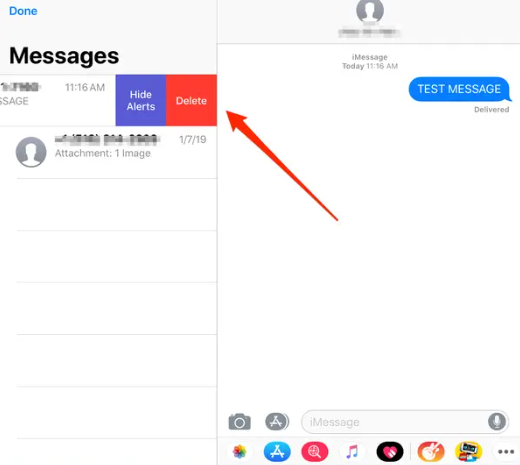
Metoda nr 2: Usuwanie wiadomości na iPadzie
Teraz, gdy nauczyłeś się usuwać wszystkie wiadomości na iPadzie, w tej części, w której usuniesz pojedynczą wiadomość w trakcie rozmowy, Oto proste instrukcje krok po kroku, po prostu wykonaj poniższe czynności:
- Aby rozpocząć, musisz przejść do głównego wyświetlacza i uruchomić na Wiadomości aplikacji z iPada, a następnie wybierz wątek, z którego chcesz usunąć wiadomość.
- Po tym, po prostu trzymaj palec na tej wiadomości, a może nawet na zdjęciu, które chcesz wymazać.
- A stamtąd, nieco w wyskakującym okienku, które zostanie wyświetlone, które w ten sposób otworzy się gdzieś na dole tego ekranu wyświetlacza, po prostu wybierz tę opcję "Dowiedz się więcej” i przejdź do następnego kroku.
- Po wykonaniu poprzedniego kroku, po prostu wybierz ten okrągły kształt obok jednej z wiadomości, którą chcesz usunąć, po czym naciśnij ten symbol kosza na dole tego ekranu czatu, a następnie naciśnij tę opcję, która wskazuje „Usuń wiadomośćaby potwierdzić.
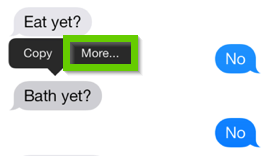
Ludzie również czytająPrzewodnik po tym, jak usunąć filmy WhatsApp z iPhone'a w 2022 rokuKompletny przewodnik dotyczący usuwania gier na iPadzie w 2022 r.
Część #3: Wniosek
To następnie przydaj się, aby zakończyć, aby wiedzieć, jak usunąć wszystkie wiadomości na iPadzie. Wyżej opisane opcje usuwania wszystkich wiadomości na urządzeniu iPad będą skuteczne, gdy rzeczywiście będziesz je uważnie śledzić. Ponadto zapewniamy automatyczny i ręczny proces usuwania tych wiadomości. Co więcej, gdy proces ręczny nie pasuje do twojego czasu, zawsze możesz na zmianę i skorzystać z FoneDog iPhone Cleaner, to Narzędzie do czyszczenia iPada będzie to dla Ciebie świetna pomoc, ponieważ wyczyszczenie i usunięcie wszystkich wiadomości, które chcesz usunąć z urządzenia iPad, zajmuje tylko kilka chwil. Mam nadzieję, że ten przewodnik Ci pomoże, życzę wspaniałego dnia!
Zostaw komentarz
Komentarz
Gorące artykuły
- Kompletny przewodnik dotyczący usuwania gier na iPadzie w 2022 r.
- Sposoby trwałego usuwania kontaktów Skype na iPadzie [Aktualizacja 2022]
- Jak wyczyścić iPada: Twój ostateczny przewodnik
- Jak opróżnić kosz na iPadzie [Aktualizacja 2022]
- 4 najlepsze sposoby resetowania hasła na iPadzie
- 4 sposoby na odblokowanie iPada, jeśli zapomniałeś hasła na iPadzie
- Proste sposoby, jak dostać się do iPada bez hasła
- Rozwiązany: Kiedy iPad jest zablokowany Połącz się z iTunes
/
CIEKAWYDULL
/
PROSTYTRUDNY
Dziękuję Ci! Oto twoje wybory:
Doskonały
Ocena: 4.6 / 5 (na podstawie 91 oceny)
